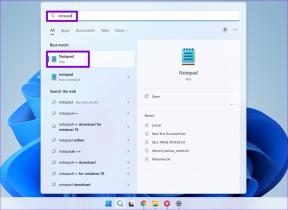Kullanıcı Aracısı Dizesini Değiştirerek Chrome'da iPad Arayüzüne Geçin
Çeşitli / / December 02, 2021
iPad'i duydunuz, değil mi? Ve şansın yakında bir tane almak istiyorsun. Peki, ellerinizi gerçek cihaza koymadan önce favori sitelerinizin bir iPad'de nasıl görüneceğini kontrol etmeye ne dersiniz? Tarayıcınızın kullanıcı aracısı dizesini iPad'inkiyle değiştirerek yapılabilir.
Tarayıcınızın kullanıcı aracısı dizisini değiştirebilir ve doğrudan içindeki iPad arayüzünün keyfini çıkarabilirsiniz. Firefox ve Safari'de kullanıcı aracısı dizesini değiştirmek kolaydır. Ancak Chrome, bunu yapmak için doğrudan bir yöntem sunmuyor.
İşte Chrome'da kullanıcı dizesini değiştirmek ve iPad arayüzünü almak için adım adım bir kılavuz.
1. Krom kısayoluna sağ tıklayın ve Özellikler'i seçin.

2. Şimdi "Kısayol" sekmesine gidin.

3. Hedef alanında, bu metni yazılı bulacaksınız ("kullanıcı adı", Windows kullanıcı adınızdır):
C:\Kullanıcılar\kullanıcı adı\AppData\Local\Google\Chrome\Application\chrome.exe
Metni kopyalayıp hedef alana yapıştırarak aşağıda gösterilen metinle değiştirin (C:\Users\'dan sonra gerçek Windows kullanıcı adınıza sahip olduğunuzdan emin olun. ).
C:\Kullanıcılar\kullanıcı adı\AppData\Local\Google\Chrome\Application\chrome.exe -user-agent=”Mozilla/5.0(iPad; U; Mac OS X gibi CPU iPhone OS 3_2; tr-tr) AppleWebKit/531.21.10 (KHTML, Gecko gibi) Sürüm/4.0.4 Mobil/7B314 Safari/531.21.10″
4. Tamam tuşuna basın.
Şimdi Chrome tarayıcınızı açın. iPad sürümlerini yayınlayan Gmail, Twitter, YouTube gibi siteleri açın. İşte şimdi tam olarak bir iPad'de bulacağınız gibi olan Chrome'daki Gmail'in bir ekran görüntüsü.

İşte YouTube'un Chrome'daki iPad arayüzü.

iPad için tasarlanmış tüm web sitelerinin keyfini çıkarın. Kendi web sitenizin iPad'de nasıl göründüğünü de kontrol edebilirsiniz (eğer varsa).
Orijinal tarayıcıya geri dönmek istiyorsanız, kullanıcı aracısı dizesini hedef konumla değiştirmeniz gerekir. Adım 1 ve 2'de belirtildiği gibi Chrome özellikleri paneline gidin ve kullanıcı aracısı dizesini bu metinle değiştirin.
C:\Kullanıcılar\kullanıcı adı\AppData\Local\Google\Chrome\Application\chrome.exe
Hala aynı iPad arayüzünü alıyorsanız, önbelleği temizle tarayıcınızın ve tamam olmalıdır.
Peki, iPad'i henüz almadın mı? Kullanma deneyimi nasıl? Yorumlarda bize bildirin.